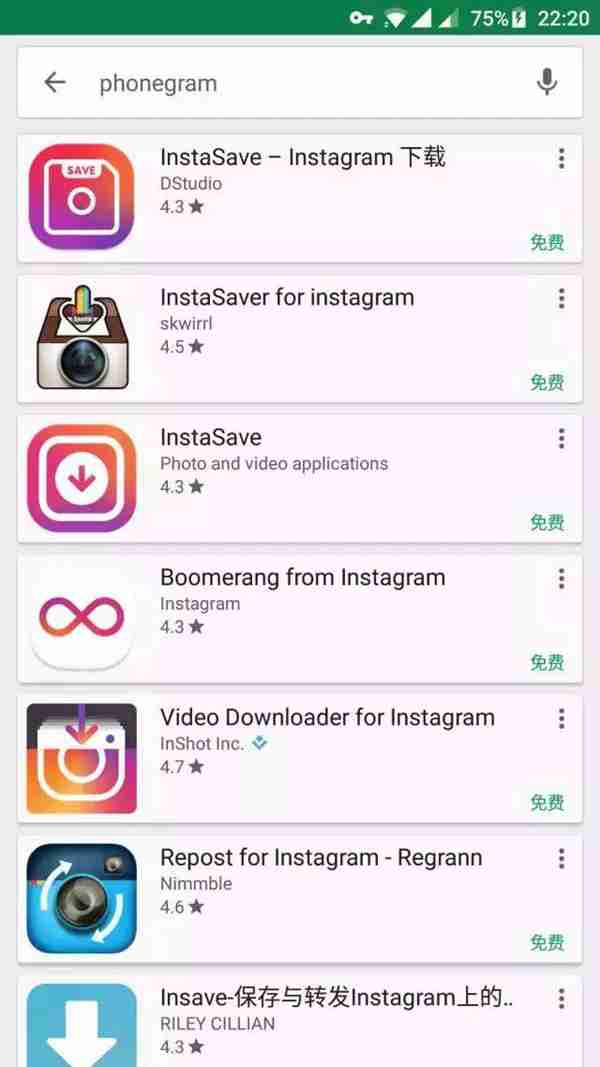instagram怎么保存图片安卓(ins照片内嵌什么意思)
- 网站运营杂谈
- 2024-08-20
- 352
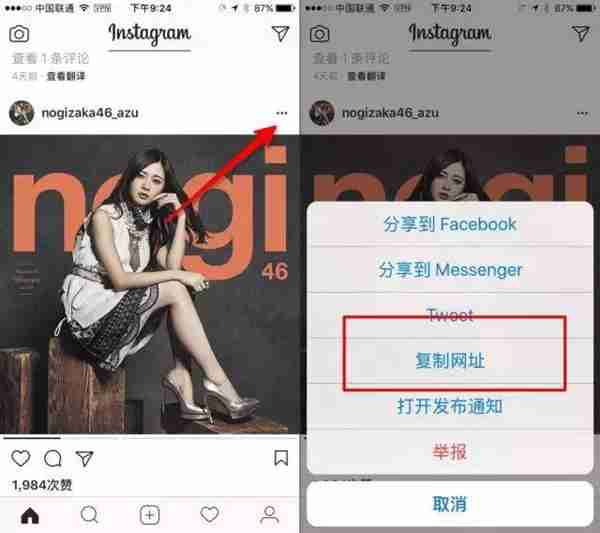
在很久很久以前曾经写过一篇文章,介绍了在 iPhone 手机以及安卓手机上如何保存原清晰度的 instgram 图片,不过随着时间的推移,接口的变迁,很多方式都已...
在很久很久以前曾经写过一篇文章,介绍了在 iPhone 手机以及安卓手机上如何保存原清晰度的 instgram 图片,不过随着时间的推移,接口的变迁,很多方式都已经失效,之后仍然有很多小伙伴寻找到了曾经的那篇文章,并热心的留言给我,希望能够更新一版教程,于是才有了今天的这份推送。
关于 instagram 是什么,我觉得没有什么必要在这边浪费版面进行介绍了吧?这是一篇怀着「每一份小众的需求都应该被满足」的偏执教程文,希望有这部分需求的小伙伴能够感动就是我的大满足了~~~~
下面的正文我会将目前我所知的各种保存方式进行分别介绍,适用的系统也会在标题部分做标注,大家可以根据自己的需要查看。
【iPhone】利用备忘录图片导出保存
特点:方便快捷无需安装任何其他的应用进行辅助,适用于保存单张图片的情形。
iPhone 手机在 Safari 浏览器或者是微信的内置浏览器状态下,其实是可以选中网页图片并进行复制的,一般情况下由于没有下载或者保存到相册的选项,即便我们成功复制了网页的图片到剪贴板,也没办法永久保存,这个时候就要用到苹果自带的备忘录功能了。
首先在 ins 的客户端中找到你希望保存的图片,点击右上角的菜单选项并选择复制网址。
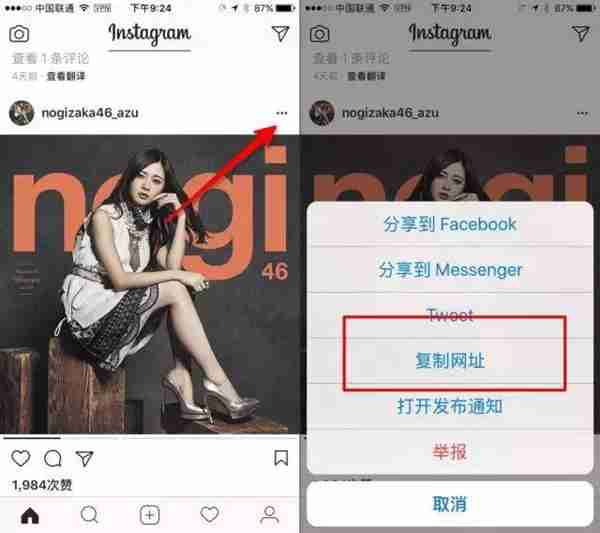
然后打开 Safari 浏览器或者将链接发到自己的微信并打开。此时长按图片并放开,可以弹出「拷贝」操作的按键,点击!

然后请打开手机自带的「备忘录」应用,任意新建一个备忘并在编辑页进行粘贴,可以看到刚才拷贝的图片已经粘贴到备忘录中,此时只要点击右上角的分享按键,即可选择「储存图像」,即需要保存的图片就已经在相册中。
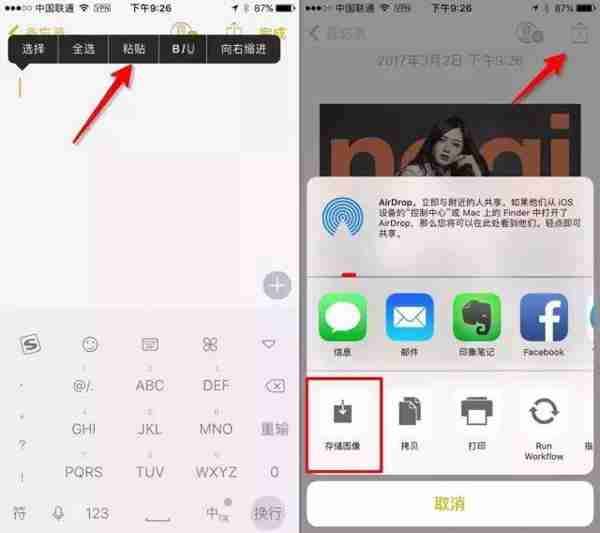
【iPhone】使用 pin 应用进行快捷保存
特点:需安装名为 pin 的应用进行辅助,但是既可保存图像,也可保存短视频,且适用于包含 ins 在内的各种网站应用的素材保存。
pin 这款应用在我的过往推送中已经墙裂安利过,各种层出不穷的功能简直是国民神器。以前这款应用是免费的,不过今年开始收费下载,以我个人的使用来说的这个价钱绝对值!!
这次我们仅仅是利用到了 pin 的众多扩展功能中的一个,即可实现 ins 图片、短视频的保存。(实际上任何你感觉不能保存的图片、短视频都可以用它实现抓取保存)
首先请在 app store 中检索「pin」并下载图示的这款应用。
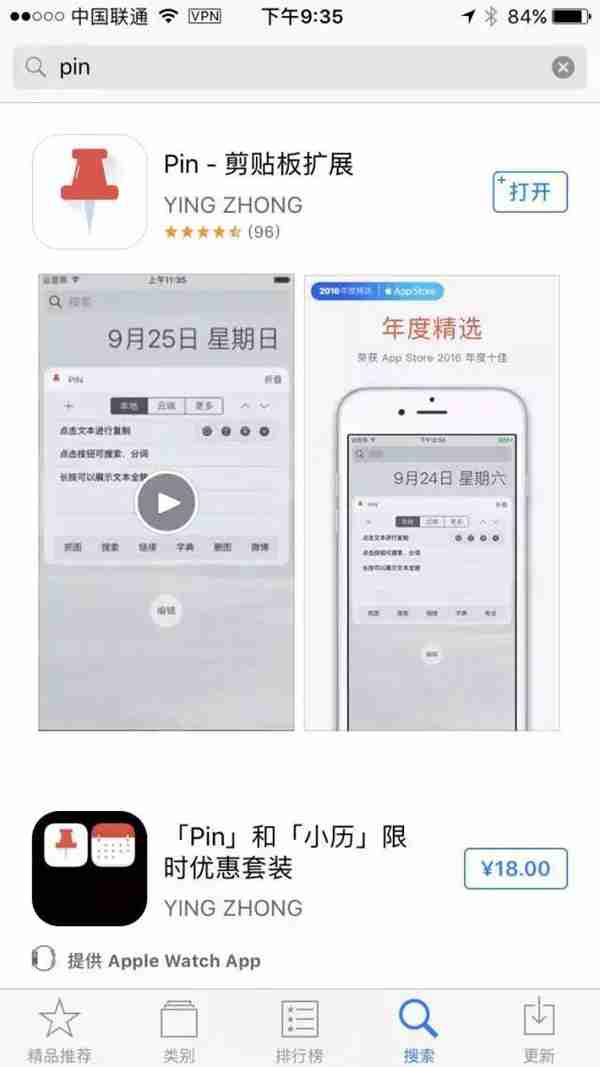
然后照例请在 ins 客户端中找到你希望保存的图片或者短视频,点击右上角的菜单按键复制该图片的链接。(如上一方法,这里就不多插示意图了)
然后在 pin 应用中,打开拓展中心找到图示的「抓图」功能并点击启动。当然因为 pin 支持 Widgets 顶部菜单拓展,你也可以直接从手机屏幕下滑,从 pin 板块中找到抓图启动,后者比较方便快捷。
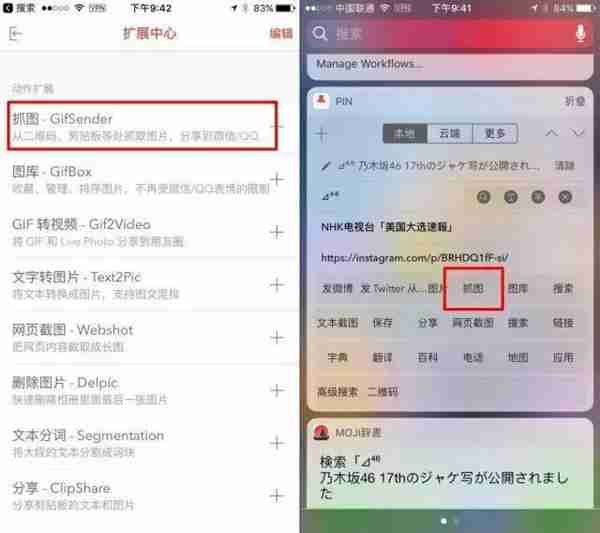
抓图需要若干秒的时间进行加载,网页加载完毕后长按网页中的图片或者视频,则可将对象进行扒取。如右图扒取结束后点击右下角的分享即可将其保存到手机相册中。
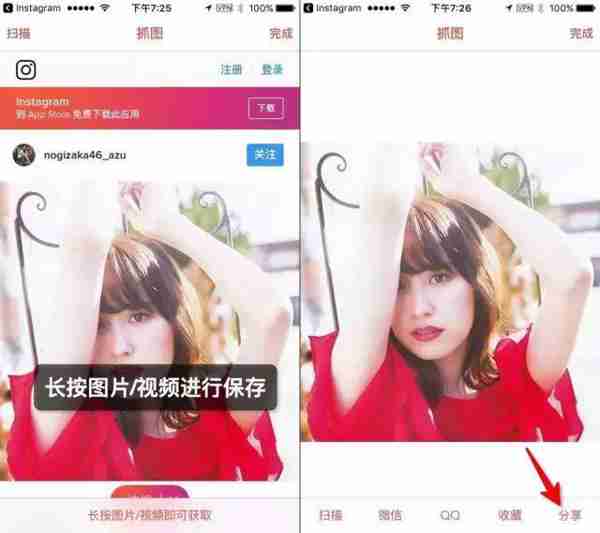
【iPhone】使用 workflow 应用进行快捷保存
特点:需安装名为 workflow 的应用进行辅助,但是既可保存单张图像,也可批量保存图片。
workflow 是 iPhone 手机上一款非常强大的应用,其本质是将手机上一些固定的重复操作性的流程定义成一套自动化的「动作」,每次只要点击这个动作就可以自动完成一系列操作。例如我们每次拍照以后要分享到不同的社交平台都是要经历:打开相册、选择图片、分享、选择分享平台,分享以后重复操作其他平台。使用 workflow 则可以一键选择一个定义好的分享动作,让手机自动帮你操作分享到不同的社交平台,以实现「一键将刚拍摄的照片同时分享到多个社交平台」这个一个复杂的流程。(介绍这么多是因为这款应用并非免费应用,但是想告诉大家它能够实现非常多难以想象的功能,完全对得起这个价格,保存 ins 仅是其中一种)
得益于这款应用的强大调取能力,所以有些复杂或者平时难以实现 instagram 的保存方法能够在 iPhone 一键完成。
你需要做的就是下载这款应用,然后在应用中安装已经为你准备好的一条「命令」,就能实现 instagram 图片的保存。
首先,请在 app store 中检索「workflow」并下载图示的这款应用。
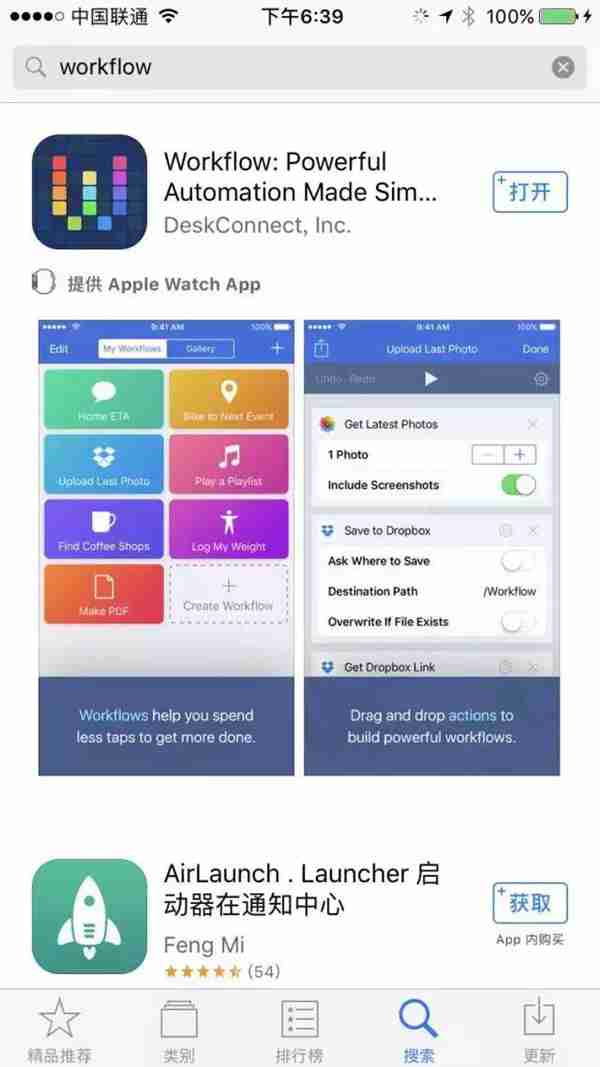
应用下载好以后,请点击启动它,然后打开 Safari 浏览器,复制粘贴以下网址链接来安装适用于保存 ins 图片的命令:
该网址打开后你会看到如下图所示的安装示意,点击图中的「GET WORKFLOW」之后即可自动跳转到「workflow」应用中实现功能的安装。(安装或者反馈时间因网络情况不同可能会略有延时)
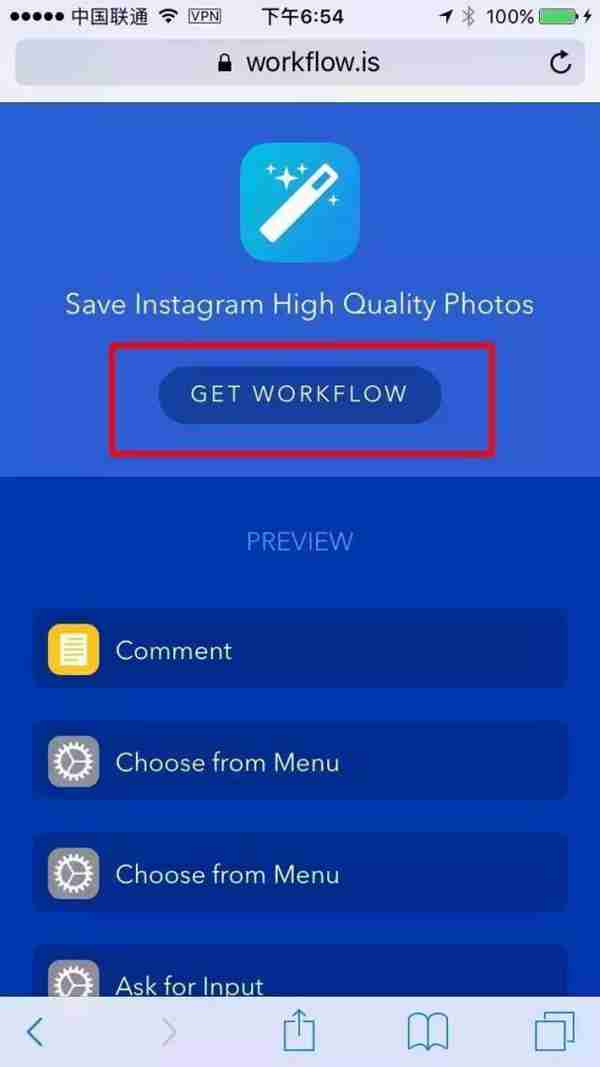
这个时候你的 workflow 应用的主界面应该已经出现了这个按钮,至此所有的功能搭建已经完成。
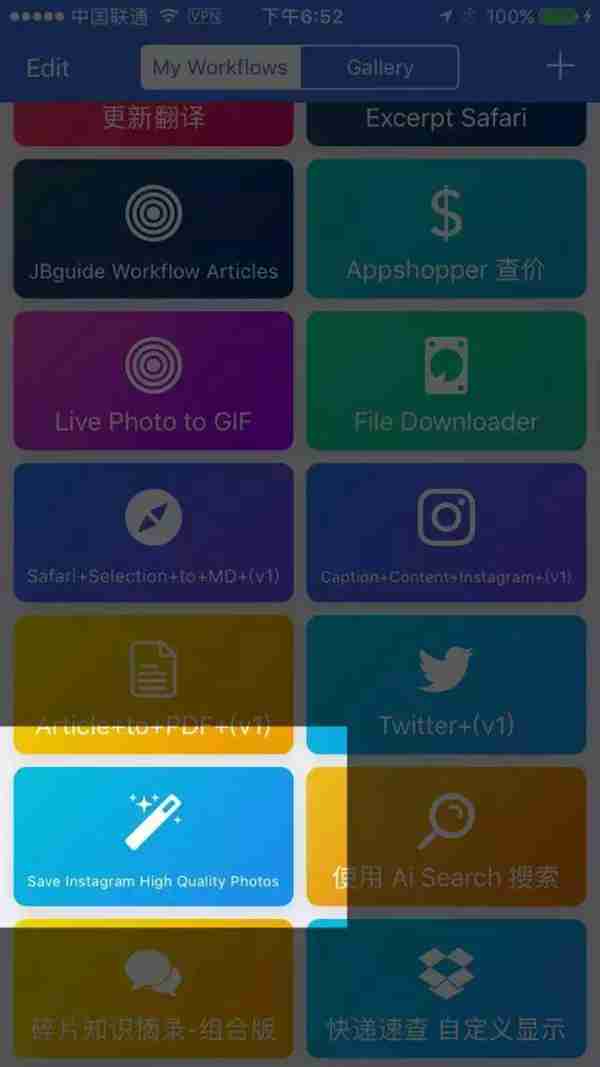
下面我们可以正大光明的打开 instagram 保存任何我们想要的图片了!!!
打开 ins 的客户端,找打任意一张你需要保存的图片,通过右上角的菜单键复制该图片的网址。
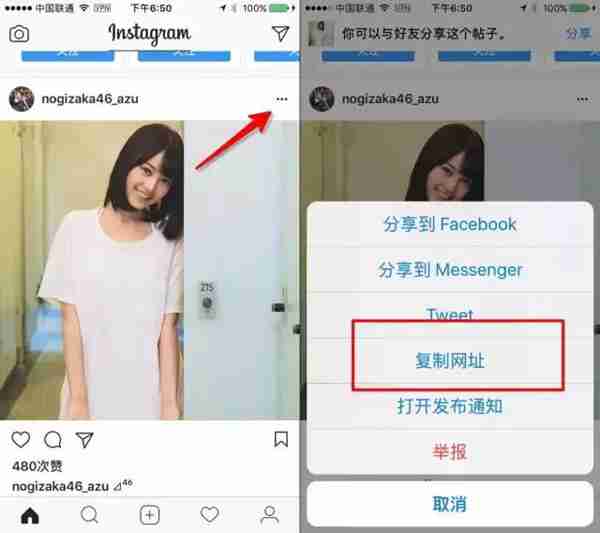
之后再打开 workflow ,找到刚才我们安装好的功能,点击它,并且在对应的详情界面点击顶部的播放按钮运行这个功能。
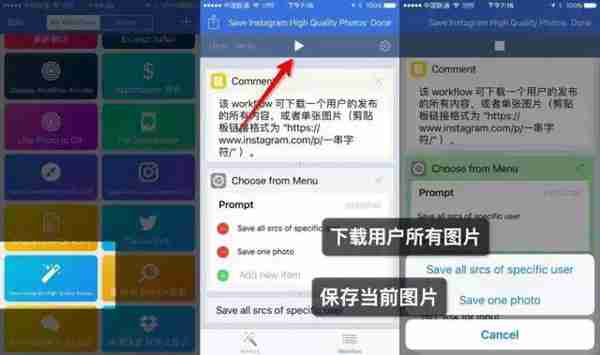
这里可以看到这个功能可以实现两个效果:1.保存对应用户的全部图片。2.保存当前复制网址的图片。
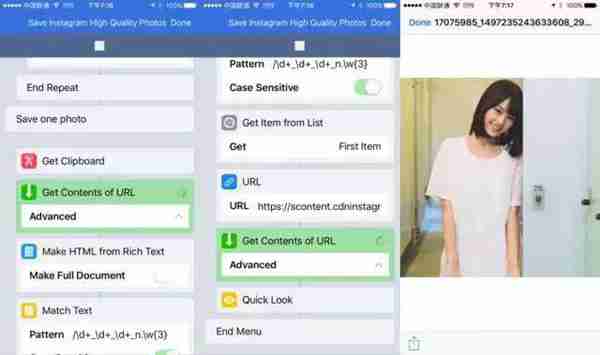
这里以点击保存当前图片为例,选择好以后系统开始自动运行调用各种功能,等待几秒钟,运行结束后,对应的图片就被抓取下来了。
【iPhone/Android】使用工具公众号 inskeeper 保存
特点:需要关注公众号,但是可以同时保存 ins 图片和视频。
关注公众号「inskeeper」以后,照常将 ins 客户端中需要保存的图片的链接进行复制,将链接发送给该公众号后会受到状态回复,点击头条后将会加载对应图片,然后长按图片即可保存到相册。
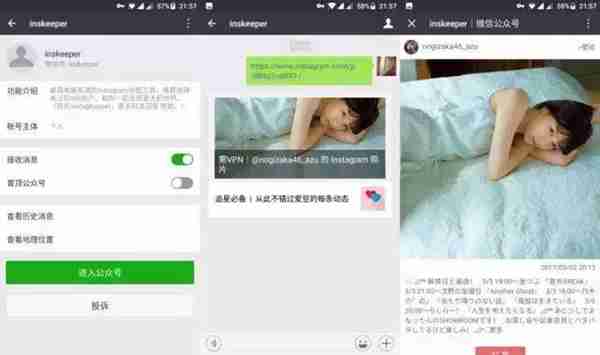
使用同样的操作可以保存 ins 的短视频,甚至是 youtube 的视频,这样来看的话,inskeeper 的作者还真的是一个非常有趣的 开发者呢
【Android】下载专用软件进行保存
特点:选择比较多,但是往往需要直接使用应用进行浏览和保存操作,老实说不是很推荐,因为就 ins 来说的话,还是原生官方的应用体验比较舒畅。
安卓的环境下有不少提供 ins 浏览和保存的应用,直接下载此类应用就可以直接进行包括浏览、保存图片在内的多种操作,但是不同的应用功能多有缺陷,例如不能发状态 等,这种摒弃原生的妥协体验感有点让人难以接受 但是不失为一种办法